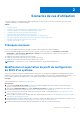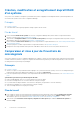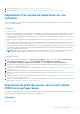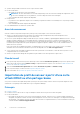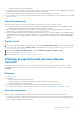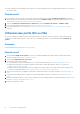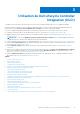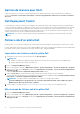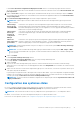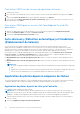Users Guide
Table Of Contents
- Dell Lifecycle Controller Integration version 3.1 pour Microsoft System Center Configuration Manager Guide de l’utilisateur
- Présentation de Dell Lifecycle Controller Integration (DLCI) pour Microsoft System Center Configuration Manager
- Scénarios de cas d'utilisation
- Prérequis communs
- Modification et exportation du profil de configuration du BIOS d'un système
- Création, modification et enregistrement duprofil RAID d'un système
- Comparaison et mise à jour de l'inventaire de micrologiciels
- Déploiement d'un système d'exploitation sur une collection
- Exportation du profil de serveur vers la carte vFlash iDRAC ou le partage réseau
- Importation du profil du serveur à partir d'une carte vFlash iDRAC ou d'un partage réseau
- Affichage et exportation des journaux Lifecycle Controller
- Utilisation des profils NIC ou CNA
- Utilisation de Dell Lifecycle Controller Integration (DLCI)
- Gestion de licences pour DLCI
- Dell Deployment Toolkit
- Fichiers cab d'un pilote Dell
- Configuration des systèmes cibles
- Auto-discovery (Détection automatique) et Handshake (Établissement de liaisons)
- Application de pilotes depuis la séquence de tâches
- Création d'une séquence de tâches
- Création d'une séquence de tâches propre à Dell
- Création d'une séquence de tâches personnalisée
- Modification d'une séquence de tâches
- Configuration des étapes de la séquence de tâches pour appliquer l'image du système d'exploitation et le progiciel de pilotes
- Application de l'image du système d'exploitation.
- Ajout de progiciels de pilotes Dell
- Déploiement d'une séquence de tâches
- Création d’un média de séquence de tâches (ISO de démarrage)
- Utilitaire Visualiseur de système
- Utilitaire de configuration
- Lancement de la console Integrated Dell Remote Access Controller
- Visualiseur de tâches
- Tâches supplémentaires pouvant être effectuées à l'aide de Dell Lifecycle Controller Integration
- Configuration de la sécurité
- Validation d'un certificat client Dell émis en usine sur l'Integrated Dell Remote Access Controller pour la découverte automatique
- Pré-autoriser ladécouverte automatique des systèmes.
- Modification des références d'administration utilisées par Dell Lifecycle Controller Integration pour Configuration Manager
- Utilisation de l'interface utilisateur graphique
- Utilisation d'Array Builder (Générateur de matrice)
- Définition de règles à l'aide du Générateur de matrice
- Création d'un profil RAID à l'aide du Générateur de matrice
- À propos de la création du Générateur de matrice
- Contrôleurs
- Ajout d'un contrôleur
- Modification d'un contrôleur
- Suppression d'un contrôleur
- Conditions de variable
- Ajout d'une nouvelle condition de variable
- Modification d'une condition de variable
- Suppression d'une condition de variable
- Matrices
- Ajout d'une nouvelle matrice
- Modification d'une matrice
- Suppression d'une matrice
- Disques logiques, également appelés disques virtuels
- Ajout d'un nouveau disque logique
- Modification d'un disque logique
- Suppression d'un disque logique
- Disques (disques de la matrice)
- Ajout d'un nouveau disque
- Changement de disque
- Suppression d'un disque
- Importation d'un profil
- Utilisation de l'utilitaire de configuration
- Création d'un média de démarrage Lifecycle Controller
- Configuration du matériel et déploiement du système d'exploitation
- Déploiement de systèmes d'exploitation
- Configuration du matériel et flux de déploiement du SE
- Mise à jour du micrologiciel au cours du déploiement du SE
- Configuration du matériel au cours du déploiement du SE
- Configuration de RAID
- Application d'un profil NIC ou CNA à une collection
- Application d'un profil integrated Dell Remote Access Controller à une collection
- Comparer et mettre à jour l'inventaire de micrologiciels pour les systèmes d'une collection
- Affichage de l'inventaire du matériel
- Vérification de la communication avec Lifecycle Controller
- Modification des références sur les contrôleurs Lifecycle
- Affichage et exportation des journaux Lifecycle Controller pour une collection
- Restauration de la plateforme pour une collection
- Comparaison des profils NIC ou CNA par rapport aux systèmes d'une collection
- Utilisation de l'utilitaire Importer un serveur
- Utilisation de l'utilitaire Visualiseur de système
- Visualisation et modification de la configuration BIOS
- Visualisation et configuration RAID
- Configuration des profils iDRAC pour un système
- Configuration des NIC et CNA d'un système
- Comparaison et mise à jour de l'inventaire des micrologiciels
- Comparaison du profil de configuration matérielle
- Affichage des journaux Lifecycle Controller
- Afficher l'inventaire du matériel pour le système.
- Restauration de plateforme d'un système
- Dépannage
- Configuration des services Web d'approvisionnement Dell sur IIS
- Spécifications relatives à la configuration réseau de la détection automatique Dell
- Dépannage de l'affichage et de l'exportation des journaux Lifecycle Controller
- Problèmes et résolutions
- Le déploiement d'ESXi ou de RHEL sur les systèmes Windows les déplace vers la collection ESXi ou RHEL, mais ne peut pas être supprimé à partir de la collection Windows gérée
- Documentation et ressources connexes
Scénarios de cas d'utilisation
Cette section décrit les cas d'utilisation et les tâches typiques que vous pouvez effectuer avec DLCI pour Microsoft System Center
Configuration Manager (Configuration Manager).
Sujets :
• Prérequis communs
• Modification et exportation du profil de configuration du BIOS d'un système
• Création, modification et enregistrement duprofil RAID d'un système
• Comparaison et mise à jour de l'inventaire de micrologiciels
• Déploiement d'un système d'exploitation sur une collection
• Exportation du profil de serveur vers la carte vFlash iDRAC ou le partage réseau
• Importation du profil du serveur à partir d'une carte vFlash iDRAC ou d'un partage réseau
• Affichage et exportation des journaux Lifecycle Controller
• Utilisation des profils NIC ou CNA
Prérequis communs
Nous vous recommandons d'effectuer les prérequis communs avant de travailler aux scénarios d'utilisation.
● Dans Configuration Manager 2012, assurez-vous que le système est détecté et présent sous Inventaires et conformité >
Périphériques > Tous les serveurs Dell Lifecycle Controller. Pour plus d'informations, reportez-vous à la section Détection
automatique et établissement de liaisons.
● Installez la version du BIOS la plus récente sur le système.
● Installez la version la plus récente du Lifecycle Controller sur le système.
● Installez la version la plus récente du micrologiciel d'iDRAC sur le système.
REMARQUE : Toujours lancer la console Configuration Manager avec des privilèges d’administrateur.
Modification et exportation du profil de configuration
du BIOS d'un système
Vous pouvez modifier et exporter la configuration du BIOS d’un système en tant que profil et l’appliquer lors du déploiement du système
d’exploitation à une collection de systèmes de la console Configuration Manager. Pour les serveurs Dell PowerEdge de13e génération, vous
pouvez visualiser uniquement les attributs du BIOS et la séquence d’amorçage du mode d’amorçage actuellement enregistré.
Prérequis
Pour plus d'informations, voir la section Prérequis communs.
Flux de travail
1. Lancez l'utilitaire Visualiseur de système sur la console Configuration Manager d'un système donné. Pour plus d'informations,
reportez-vous à la section Utilitaire Visualiseur de système.
2. Sélectionnez Configuration du BIOS sur l'utilitaire Visualiseur de système pour charger la configuration BIOS du système. Pour
plus d'informations, reportez-vous à la section Affichage et modification de la configuration BIOS.
3. Créez un nouveau profil ou effectuez des modifications sur un profil existant. Pour plus d'informations, voir Création d'un nouveau
profil ou Modification d'un profil existant.
4. Ajoutez, modifiez ou mettez à jour les attributs du profil. Pour plus d'informations, reportez-vous à la section Ajout d'un nouvel attribut
et Modification d'un attribut BIOS existant.
5. (Facultatif) Modifiez la séquence d'amorçage BIOS ou UEFI et la séquence des disques durs. Pour plus d'informations, reportez-vous à
la section Modification de la séquence d'amorçage BIOS ou UEFI et la séquence des disques durs.
6. Enregistrez le profil en tant que fichier .XML dans le dossier de votre choix sur le système de fichiers local.
2
Scénarios de cas d'utilisation 11